Istnieje wiele sposobów, aby zaznaczyć tekst w programie PowerPoint. Można wyróżnić tekst podczas pokazu slajdów (znany jako adnotacji) lub można również zaznaczyć tekst w slajdach w czasie projektowania. Technika opisujemy poniżej pozwoli Ci wyróżnić tekst podczas czasu projektowania, więc za każdym razem po uruchomieniu POKAZ tekst zostanie podświetlony, a także w przypadku eksportowania prezentacji do formatu PDF lub innym formacie.
Podświetlanie tekstu w programie PowerPoint 2013
Użyjemy niestandardowy kształt (przeniesiony do tła) w celu podkreślenia tekstu. Można dodać dowolny kształt, który chcesz ale prostokąta jest rzeczywiście najbardziej poręczny kształt podświetlanie tekstu lub slajdów w programie PowerPoint.
Przede wszystkim, należy przejść do slajdu, w którym chcesz wstawić tekst ma być podświetlony i kliknij menu Wstaw, a następnie kliknij, aby wstawić nowy kształt.
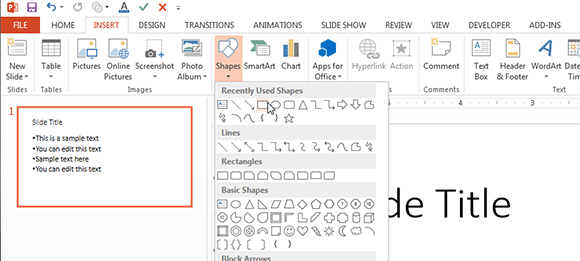
Wybierz kształt prostokąta, a następnie narysuj prostokąt nad przestrzenią, którą chcesz zaznaczyć.
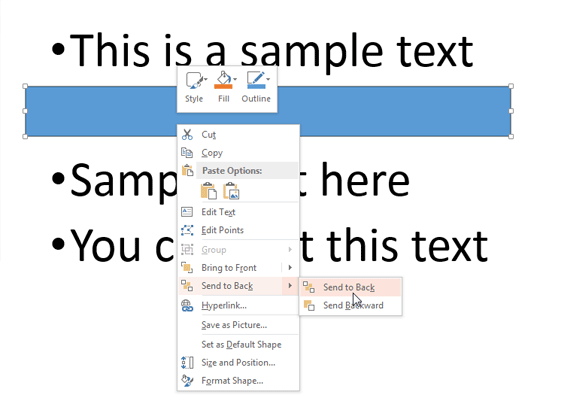
Upewnij się, kliknąć prawym przyciskiem myszy na wstawiony kształt i wysłać go do tła. Kliknij na spód, a następnie kliknąć na spód opcję.
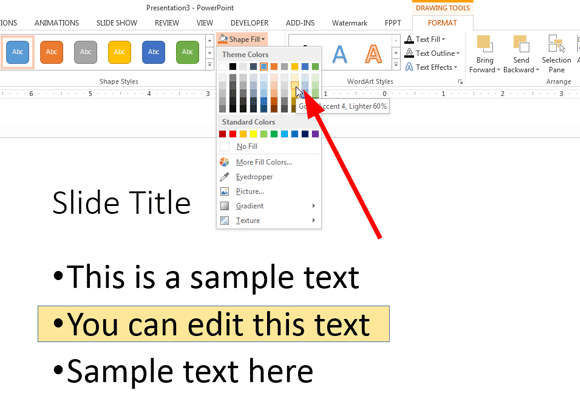
Teraz jesteś gotowy, aby zmienić opcje wypełnienia kształtu w celu uczynienia wygląd kształt w postaci żółtej zaznaczony tekst. Można użyć dowolnej opcji wypełnienia i kolor, który ma ale tu pokażemy ci, jak to wygląda z żółtym zaznaczony kolor pióra. Opcjonalnie można również zmienić opcje granicznych, w programie PowerPoint 2013, który jest na podstawie właściwości kształtu Line. Pominęliśmy granicę i zostawił tylko żółty kolor tła.
A oto jak wygląda podświetlony tekst do slajdu programu PowerPoint przy użyciu kształt prostokąta.

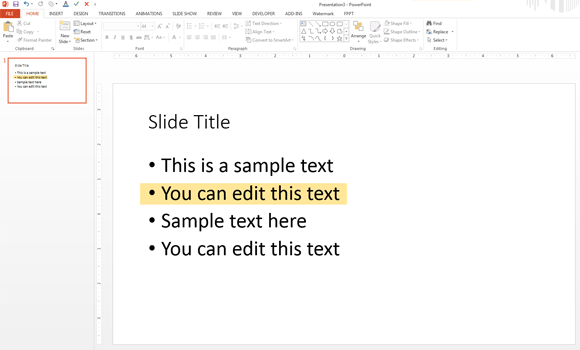
Dokonywanie podświetlonego Kształt wyglądać bardziej realistyczne
Jeśli chcesz żółtym polu wyglądać bardziej realistycznie można użyć niestandardowy kształt (można czerpać zwyczaj kształtować siebie i oprzeć go w istniejącym kształcie). Na przykład, spróbuj zmienić kształt i używać kształtu chmur Wywołanie w programie PowerPoint, zamiast prostokąta.
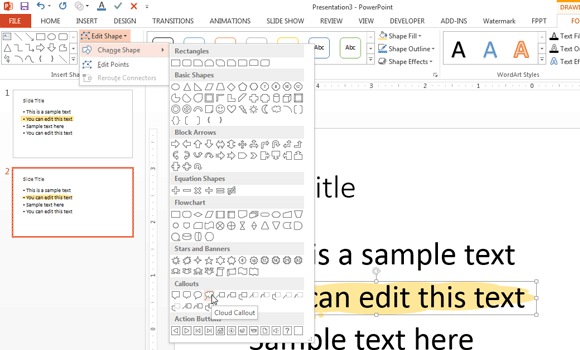
Wynik końcowy będzie wyglądać następująco:
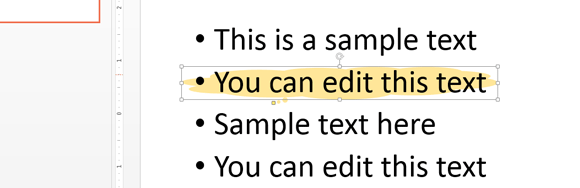
Podświetlanie tekstu w programie PowerPoint dla komputerów Mac
W pakiecie Microsoft Office for Mac można zaznaczyć tekst w podobny sposób, jak można to zrobić w windowsowej wersji pakietu Microsoft Office. PowerPoint for Mac pozwala rysować jak w Microsoft Windows, dzięki czemu można wykonać tę samą procedurę opisaną tutaj.
Możliwość zaznaczyć tekst w prezentacji z kolorów nie jest dostępna w wersjach programu Microsoft Office PowerPoint po PowerPoint 2007. Wydaje Microsoft nie dostarcza znacznik na ekranie podświetlenia zaznaczania tekstu. Jednak nadal można dodać pole tekstowe w dowolnym kolorze, aby otoczyć tekst, który chcesz wołać lub podświetlić.
Korzystanie z tej procedury można wyróżnić ważne sekcje i zawartość slajdów PowerPoint. Można również zastosować tę technikę jednocześnie podkreślając innego rodzaju treści, na przykład można spróbować, aby podświetlić i diagramy SmartArt grafiki, jak również.
Niezależnie od podświetlanie tekstu z metod opisanych wcześniej, można zaznaczyć tekst w programie PowerPoint przy użyciu innych efektów specjalnych, takich jak efekt Glow lub dodanie kształt objaśnienia w tylnej części tekstu. Alternatywnie, można użyć innego tła lub kolor, aby zaznaczyć tekst.
